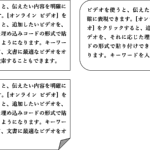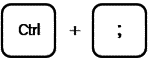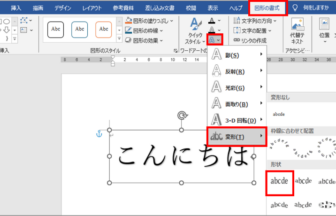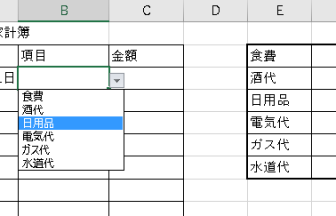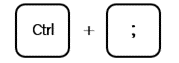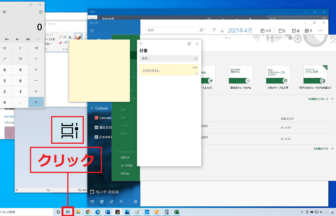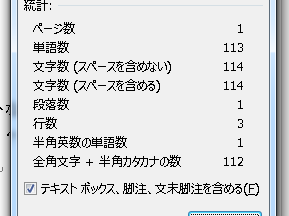こんにちは。みーな先生です。
今回はWindowsのパソコンで数字を入力するときのコツについてお話します。
数字なんてふつうにキーを押せばいいだけでしょ、とお思いではありませんか?
ただ数字を入れるだけでも案外様々な要素が絡んでいるものです。
正しい知識と操作方法でパソコンをさらに便利に使っていきましょう。
1.半角と全角
パソコンで使える文字には「半角(はんかく)」と「全角(ぜんかく)」があります。
全角とは文字の縦と横の比が等しい、正方形(四角)に収まる文字のことです。
半角はその半分、縦と横が2:1になる文字です。幅だけでなく、パソコン上で使う情報量も半分なのですがそのお話はまたいずれ。
パソコンは基本的に半角英数字を扱う機械です。日本語入力モードを[ON]にすることで全角文字を入力できるようになっています。ただしWordなど一部のアプリでは自動的に日本語入力モードが[ON]になります。
2.数字の半角と全角
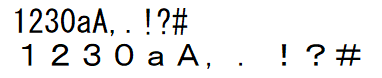
上の行が半角、下の行が全角です。
たとえばWordでは各種の見栄えを整える機能が備わっているためここまで極端な違和感が出ないようになっています。ですから計算するかメールアドレスを入力するときでもなければ数字の半角や全角を気にしないなんて方もいらっしゃるかもしれません。
しかしここで注意しなければならないのは同じ数字の「1」であっても半角と全角ではパソコンにとって全く別の文字である、ということです。
ファイルの名前がきれいに揃わない…そんなときは文字の半角と全角がごっちゃになっているかもしれませんよ。
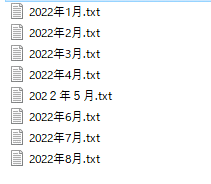
この図で5月だけ飛び出しているのは、202までが半角、その次の数字、2と5が全角なのでファイル名の長さが揃わないのですね。(ファイル名で並べ替えても仲間外れになります)
2021年分をコピーして2022年分を作る…なんて時によくやりがちです。
3.操作と設定
Windows既定の状態では日本語入力モードが[ON]の場合、テンキー側からは半角、文字キー側からは全角で数字が入力できるようになっています。
入力直後は未確定の状態ですので、さらに変換することによって半角、全角が入れ替わってしまうことがありますから、注意が必要です。
MS-IMEというかな漢字変換システムの設定を変更することによってテンキー側からでも全角数字を入力することが可能です。
4.スペースや括弧にも半角と全角が!
これまで数字を中心にお話してきましたが単語や意味を区切るときなどに使う「スペース」や「括弧(カッコ)」。これらにも半角と全角があるんです。
まずスペースから。
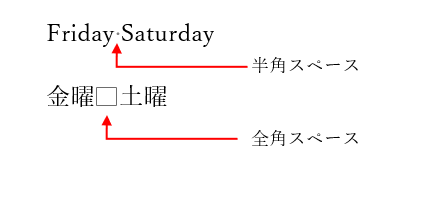
Wordで[編集記号の表示・非表示]を[ON]にすると半角スペースは「・」全角スペースは「□」で表示されます。
表示はされていませんが、メモ帳でもExcelでも半角と全角のスペースは明確に区別されているのです。
全角で作成した文書中に半角スペースを挿入したい場合でも、日本語入力モードを[OFF]にする必要はありません。
たとえばテキストエディタ(メモ帳)等で以下のように場所を揃えたい場合…
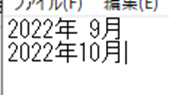
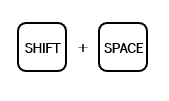
9の前でShiftキーを押しながらSpaceキーを押すことで、日本語入力モードが[ON]のまま半角スペースを入力することができます。
次に括弧。
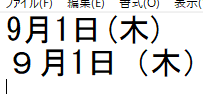
上が数字と記号のみ半角、下はすべて全角です。
括弧は特に、半角と全角を見た目だけで区別することが困難ですが開始括弧なら直前、閉じ括弧なら直後の文字と隙間が空いて見えるのが目安です。


いかがでしたか?
数字だけに限らず文字の半角全角はデータの整合性に関わる重要な問題ですからちょっと幅が違うくらい…と思わず意識して入力してみてくださいね。